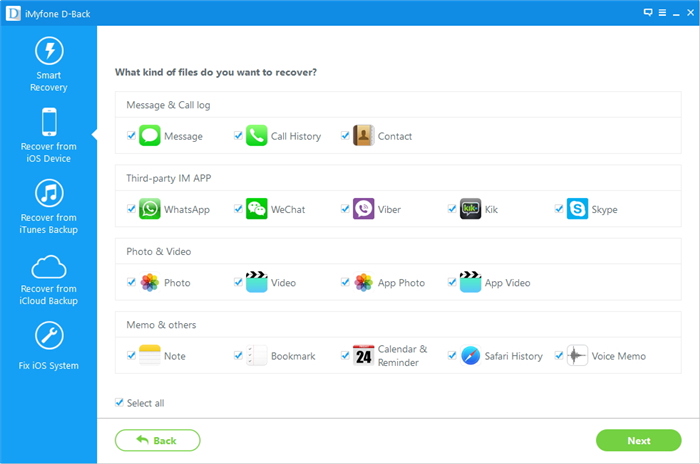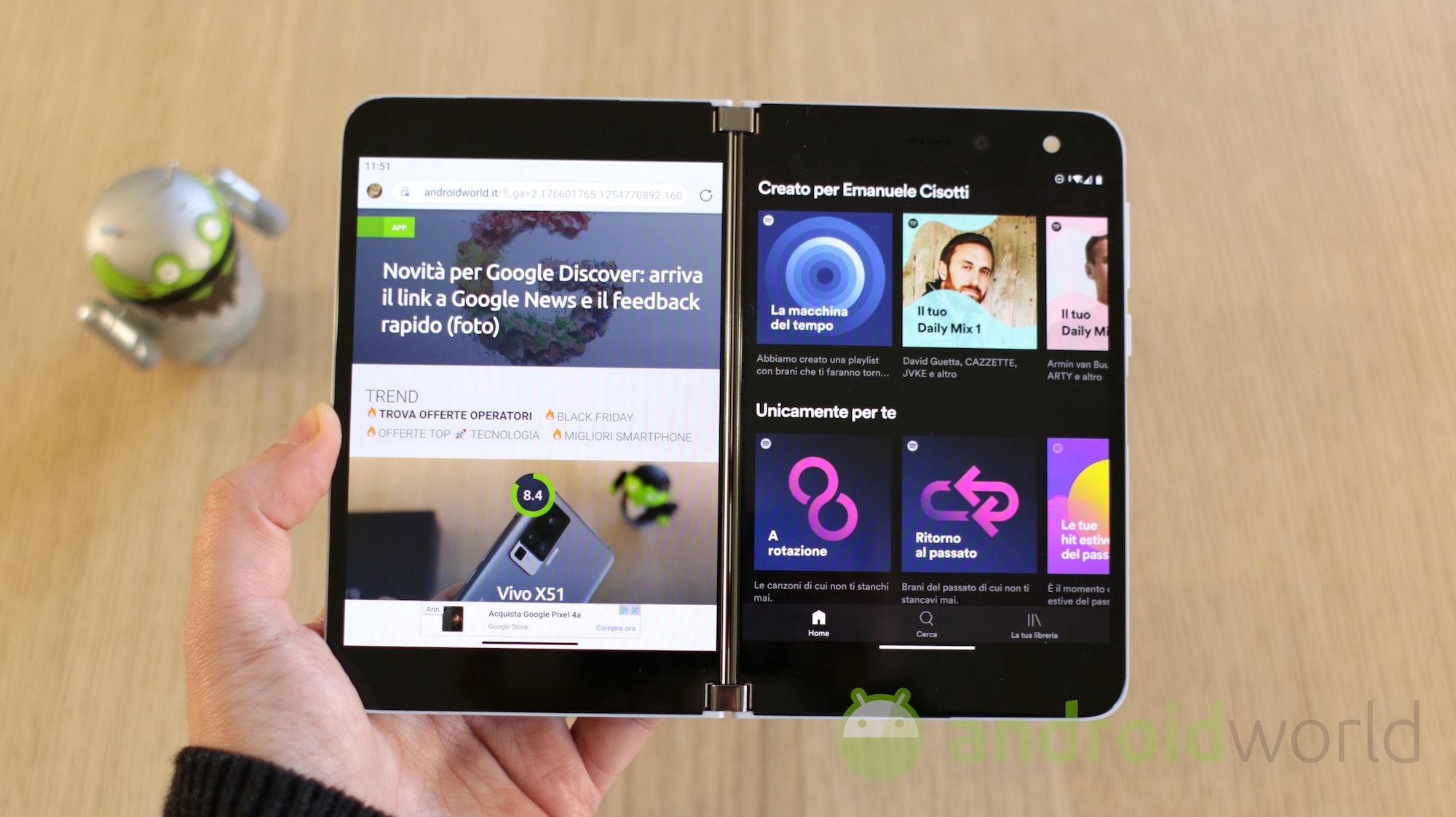Wat doe je als je plotseling ontdekt dat je belgeschiedenis is verwijderd? Dit kan een groot probleem voor u zijn, vooral als er enkele nummers op die lijst stonden die u nog moest opslaan in het geheugen van uw apparaat. Een verwijderde oproepgeschiedenis, per ongeluk of anderszins, zou betekenen dat u dat niet-opgeslagen nummer voor altijd bent kwijtgeraakt.
Als dit klinkt als uw huidige situatie, lees dan dit artikel om erachter te komen hoe u gemakkelijk de belgeschiedenis kunt herstellen en dus het nummer dat u niet had opgeslagen.
wat eerst doen?
We weten dat je graag je belgeschiedenis terug wilt krijgen, zodat je weer verder kunt met je leven en we beloven dat we dat zullen doen. Maar controleer eerst uw iTunes- en iCloud-back-upbestanden. Het is zeer waarschijnlijk dat de ontbrekende oproepgeschiedenis daar zou kunnen zijn en als dat zo is, is het gewoon een kwestie van de back-up herstellen om ze terug te krijgen.
Als dit niet het geval is, stop dan onmiddellijk met het gebruik van de iPhone. Dit komt omdat nieuwe gegevens die op het apparaat worden gegenereerd, de ontbrekende berichten kunnen overschrijven en ze bijna onmogelijk kunnen herstellen.
Herstel verwijderde oproepgeschiedenis met iMyfone D-Back
Als je geen back-up van de belgeschiedenis hebt of niet alle gegevens en instellingen op je iPhone wilt wissen om te herstellen van iCloud- of iTunes-back-up, kan iMyfone D-Back helpen. Hieronder volgen de redenen waarom u dit programma boven andere zou moeten kiezen.
Het is heel gemakkelijk te gebruiken. Zoals we binnenkort zullen zien, is het programma snel, efficiënt en zeer eenvoudig te bedienen. Afgezien van de oproepgeschiedenis, kunt u alle andere soorten gegevens herstellen, waaronder muziek, foto’s, berichten, video’s en WhatsApp / Viber / Wechat / Kik-berichten. spraakmemo, sms-berichten, safarigeschiedenis, enz. U kunt het gebruiken om gegevens te herstellen, ongeacht hoe u het in de eerste plaats bent kwijtgeraakt. U kunt zelfs gegevens herstellen van een beschadigd of kapot apparaat of van een softwarebewerking die fout is gegaan. Het is compatibel met alle iOS-apparaten en alle versies van het iOS-besturingssysteem.
Hoe iMyfone D-Back te gebruiken om uw verwijderde oproepgeschiedenis te herstellen
U kunt een van de drie modi voor gegevensherstel gebruiken. Als u een back-up had en alleen de oproepgeschiedenis van het back-upbestand wilt herstellen, kunt u de iCloud- of iTunes-gegevensherstelmodus gebruiken. Als u geen back-up van uw oproepgeschiedenis hebt gemaakt, kunt u gegevens rechtstreeks vanaf uw iOS-apparaat herstellen.
Het volgende is een stapsgewijze handleiding voor alle drie de herstelmodi.
Stap 1: Nadat u het programma op uw computer hebt gedownload en geïnstalleerd, selecteert u het tabblad “Herstellen van iOS-apparaat” in het hoofdvenster en klikt u vervolgens op “Start”. Selecteer in het resulterende venster “Oproepgeschiedenis” onder “Oproep- en berichtenlogboek” en klik op “Volgende”.
Stap 2: Verbind de iPhone met de computer via USB-kabels en klik vervolgens op “Scannen”.
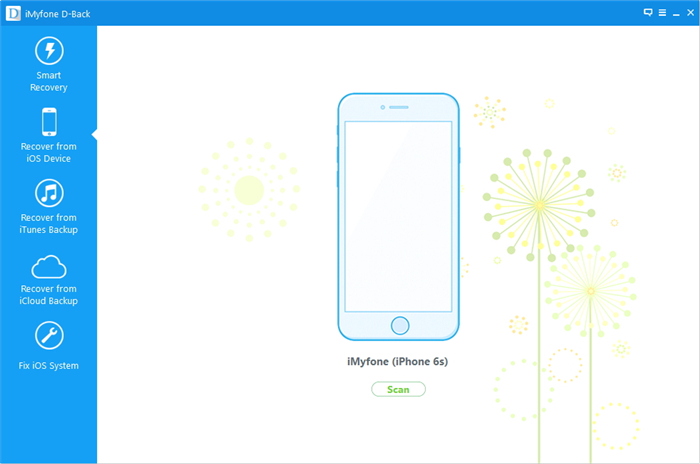
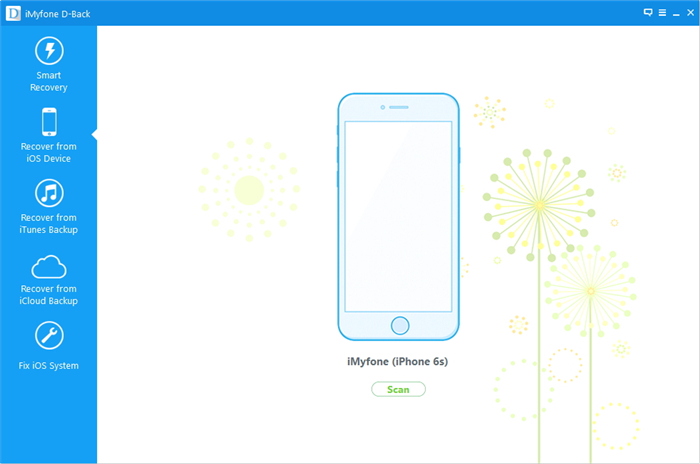
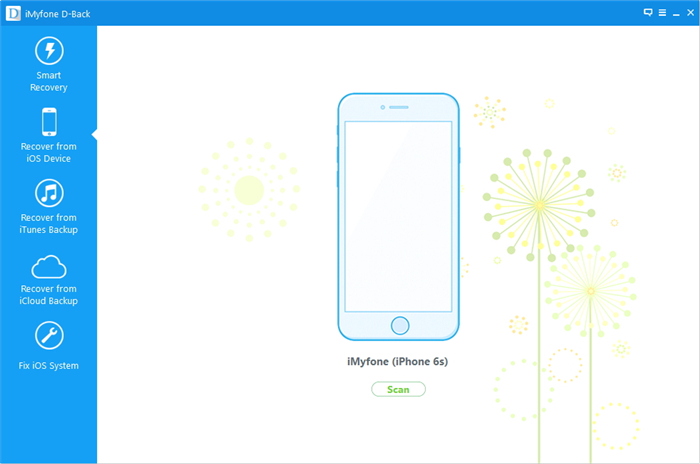
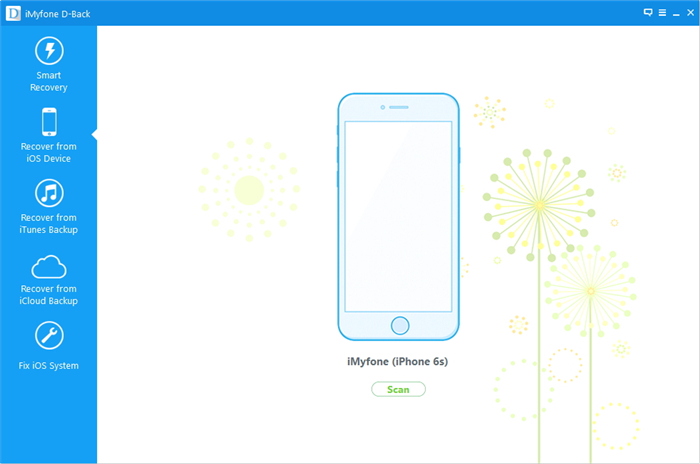
Stap 3: Nadat het scanproces is voltooid, selecteert u de ontbrekende oproepgeschiedenisnummers en klikt u vervolgens op “Herstellen”.
2. Herstellen van een iTunes-back-upbestand
Volg deze eenvoudige stappen om de oproepgeschiedenis te herstellen van het iTunes-back-upbestand.
Stap 1: Selecteer in het hoofdmenu “Herstellen van iTunes-back-up” en klik vervolgens op “Start” om te starten. Kies in het volgende venster “Oproepgeschiedenis” en klik vervolgens op “Volgende” om door te gaan.
Stap 2: Kies het iTunes-back-upbestand met de oproepgeschiedenis die u wilt herstellen en klik vervolgens op “Scannen”.
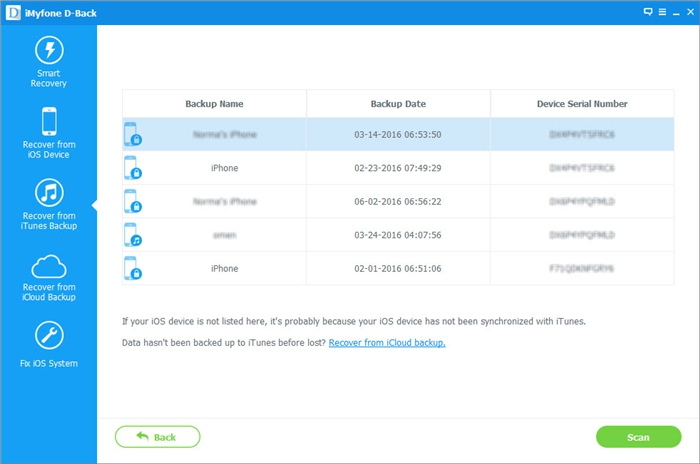
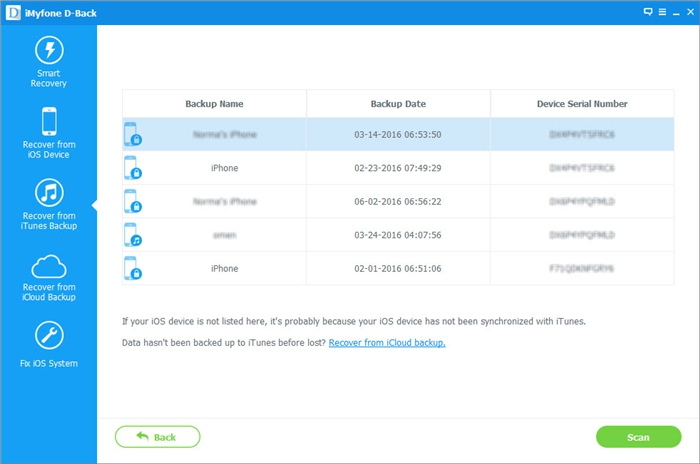
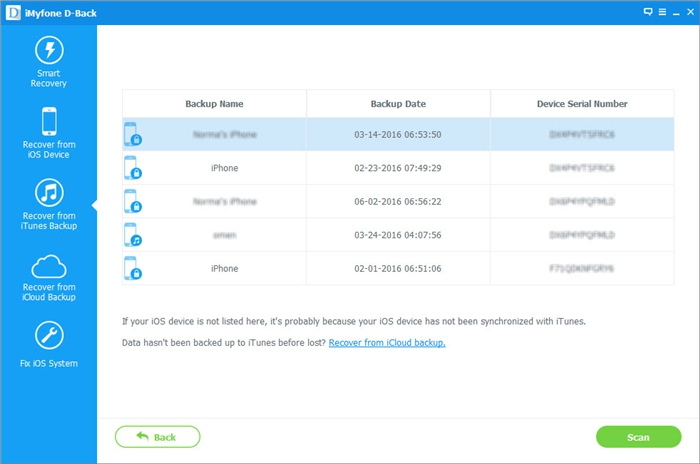
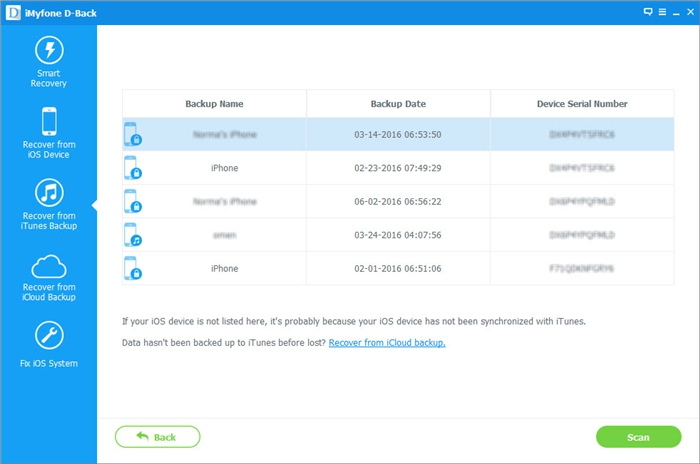
Stap 3: Wanneer de scan is voltooid, selecteert u de nummers die u wilt herstellen van de weergegeven resultaten en klikt u vervolgens op “Herstellen”.
3. Herstellen van een iCloud-back-upbestand
U kunt ook gegevens herstellen van uw iCloud-back-up in de volgende eenvoudige stappen.
Stap 1: Kies in het hoofdmenu “Herstellen van iCloud-back-up” en klik vervolgens op “Start”. Kies “Oproepgeschiedenis” als het type gegevens dat u wilt herstellen.
Stap 2 – Log in op uw iCloud-account. Het programma toont dan alle iCloud-back-upbestanden in uw account. Selecteer degene die waarschijnlijk de ontbrekende oproepgeschiedenis heeft en klik vervolgens op “Volgende”.
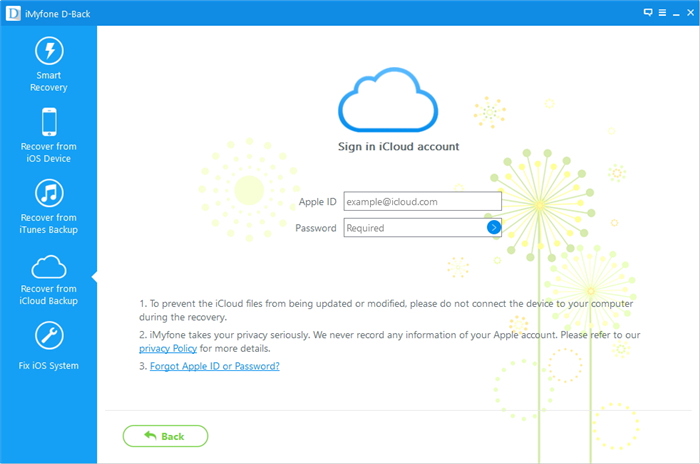
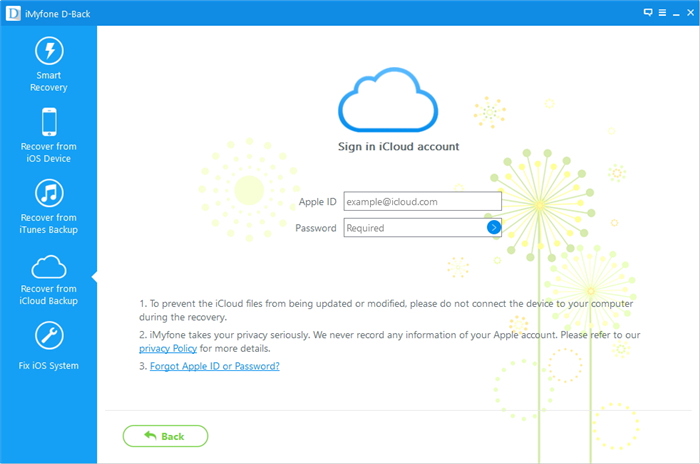
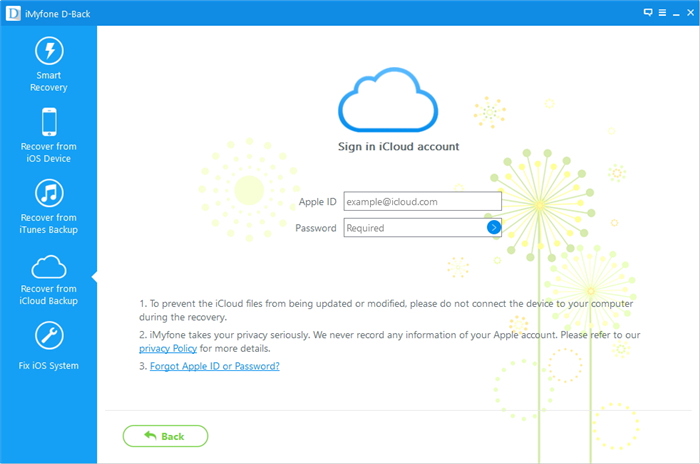
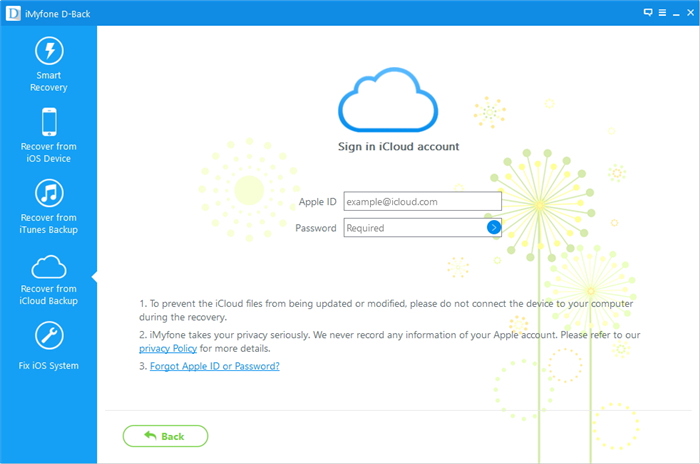
Stap 3: Het programma begint met het scannen van het back-upbestand voor oproepgeschiedenis. Nadat het scanproces is voltooid, selecteert u de ontbrekende nummers op de resultatenpagina en klikt u vervolgens op “Herstellen” om het omgekeerde te krijgen.